Vuelve a usar la interfaz y efectos de Winamp con tu música de Spotify o YouTube

El sector del software centrado en los contenidos multimedia lleva muchos años entre nosotros y el reproductor Winamp podríamos decir que marcó una época. Ahora os vamos a mostrar cómo podéis seguir aprovechando su peculiar aspecto para la música de plataformas más actuales.
Ahora que ya han pasado unos cuantos años, podríamos afirmar que el aspecto o interfaz del popular Winamp marcó una época. Era uno de los apartados más representativos de la aplicación a principios de los 2000. De ahí que muchos quieran seguir disfrutando de este peculiar aspecto a la hora de reproducir sus contenidos multimedia en la actualidad. Hablamos de un programa que se lanzó en 1997 como un reproductor MP3 gratuito.
Lo que en un principio apareció como una aplicación sencilla para reproducir música en Windows sin demasiadas complicaciones, se convirtió en uno de los programas más representativos del sector. Además aparecieron multitud de complementos e interfaces gráficas adicionales que se podían utilizar en dicho reproductor. El aspecto visual a la hora de representar la música mientras se reproducía en Winamp encantó a la mayoría de los usuarios que empezaron a probar con nuevos complementos visuales, de ahí su enorme éxito.
Escuchar música de plataformas actuales con la interfaz de Winamp
No es de extrañar que aún hoy día haya usuarios que echen de menos el aspecto de Winamp. Afortunadamente todavía tenemos la posibilidad de disfrutar de algunas de esas visualizaciones clásicas del programa con plataformas actuales. Por ejemplo podemos utilizar esta interfaz clásica de principios de siglo con nuestra música de Spotify.
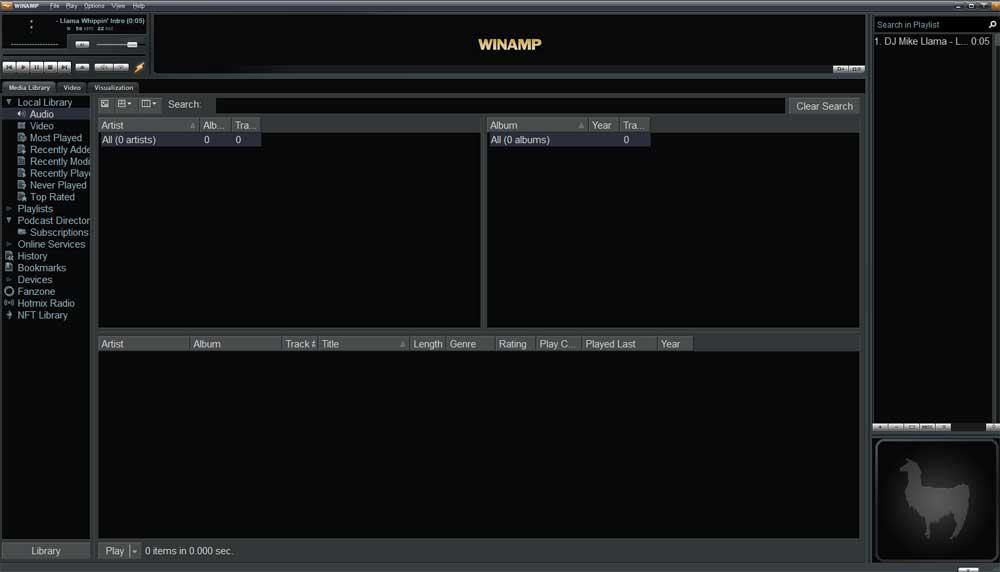
Vamos a aprovechar una función menos conocida de Winamp y extraer audio de fuentes externas para escuchar música utilizando la interfaz del popular programa. Además no estamos limitados a una fuente de audio streaming específica. El método nos permite tomar cualquier entrada de audio del PC con Windows para recibirla y reproducirla en Winamp. Esto incluye música que reproduces en Spotify o YouTube, incluso archivos locales. Con este truco logramos que el visualizador de ondas de Winamp reaccione a la música que le llega desde otras fuentes.
Como os podéis imaginar lo primero que necesitamos es el reproductor como tal, por lo que tendremos que instalarlo en el equipo a través de este enlace. De forma predeterminada solo hay dos complementos de visualización instalados, Advanced Visualization Studio y MilkDrop. Aunque siempre podemos descargar otros adicionales como hacíamos en el pasado. En Internet aún nos podemos encontrar con múltiples elementos adicionales de este tipo para personalizar la interfaz de Winamp.
Eso sí, tal y como sucede con muchos elementos adicionales que podemos agregar a todo tipo de programas y que descargamos online, siempre debemos hacerlo desde páginas de total confianza. Y es que hay determinadas webs que se aprovechan de las necesidades de los usuarios para hacerles llegar cualquier tipo de código malicioso a sus equipos.
Configurar el sonido en Windows
Una vez instalado, lo primero que hacemos es habilitar la función Stereo Mix de Windows. Aquí nos referimos auna característica de grabación incluida en casi todas las tarjetas de sonido. Permite al usuario combinar todas las entradas de audio, tanto físicas como virtuales, en una única salida. Así se aprovecha esa salida para grabarla, entre otras cosas. Para ello abrimos el Panel de control de Windows y nos situamos en Hardware y sonido / Sonido / Administrar dispositivos de audio.
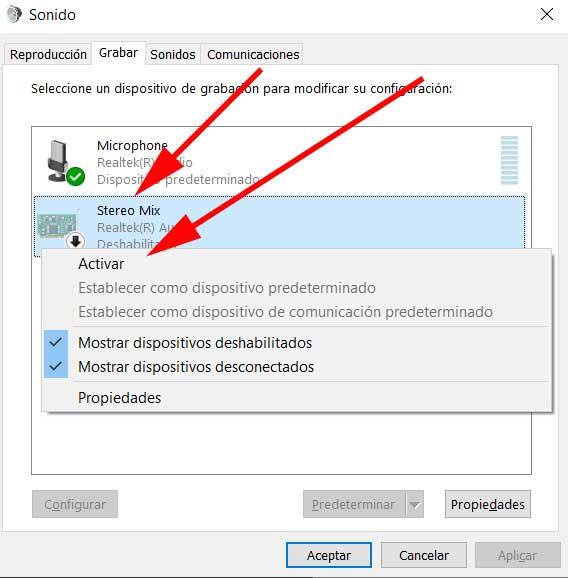
Seleccionamos la pestaña Grabar y nos aseguramos de que Stereo Mix esté presente y habilitado. Esta función nos permite que al reproducir música desde cualquier fuente, el pequeño medidor de volumen, se mueva al ritmo del audio como tal.
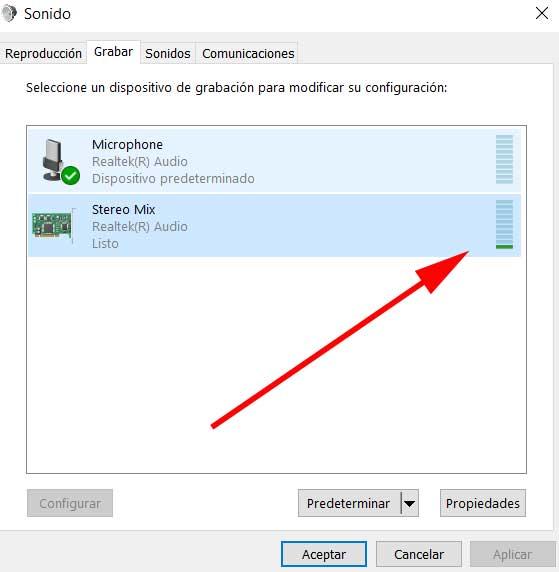
Cambiar la entrada de audio en Winamp para usar Spotify o YouTube
Con la función de Stereo Mix habilitada, llega el momento de aprovechar una función oculta de Winamp. Ahora ponemos en marcha el programa y hacemos clic con el botón derecho hora del ratón en la ventana principal. Abrimos el menú contextual y nos situamos en Reproducir / URL. También podemos hacer uso de la combinación de teclas Ctrl + L. En el cuadro de texto que aparece no tecleamos la URL de un sitio web, sino que tecleamos el siguiente texto y pulsamos el botón Open:
linein://
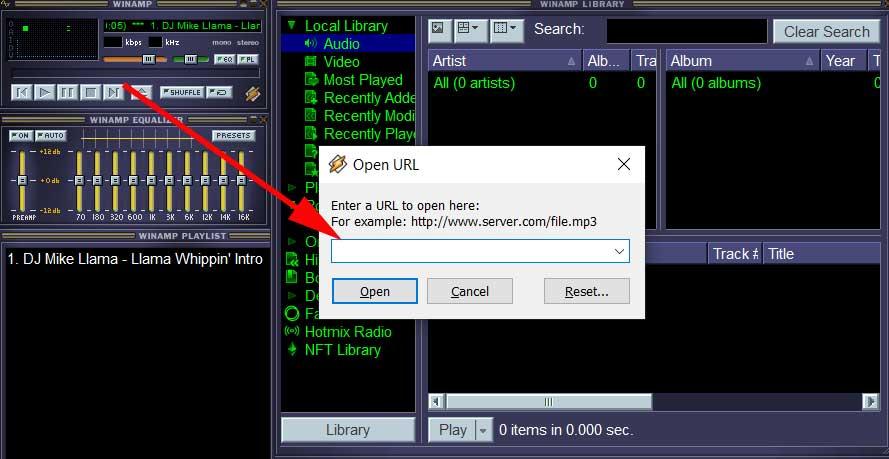
En ese momento la interfaz de Winamp debería indicar que la canción es Line Input. A continuación solo nos queda habilitar el visualizador. Para ello pinchamos con el botón derecho en la ventana principal y seleccionamos Visualization / Select Plugin o usamos la combinación de teclas Ctrl + K.
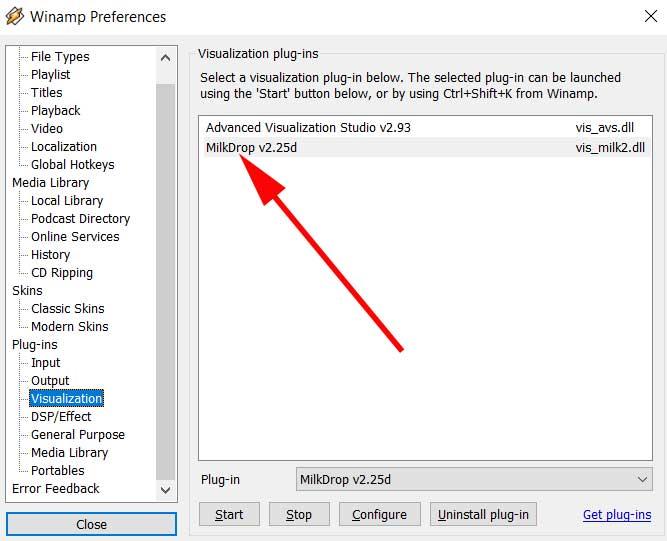
Aquí seleccionamos un complemento de visualización como MilkDrop o cualquier otro que nos hayamos descargado y ya está todo listo para disfrutar de nuestros contenidos actuales de música con la interfaz de Winamp al reproducir música de otras fuentes como Spotify o YouTube.
